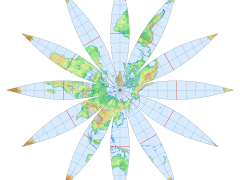目次
- Googleフォームとは?
- Googleフォームのメリット
- パソコンやスマホなどネットに繋がれば作成や分析ができる
- 回答結果が自動で集計、グラフ化される
- スプレットシートでの分析ができる
- Googleフォームでのアンケート作成方法
- ①Googleフォームで、空白のフォームかテンプレートを選択
- ②アンケート作成
- ③アンケートの送信方法
無料で簡単にアンケートフォームやテストを作成できるGoogleフォームについて紹介します。ぜひ使ってみて下さい。
Googleフォームとは?
Googleフォームとは、Googleが提供するフォーム作成のWebサービスです。Googleフォームで調査・分析がWebブラウザやスマホから行うことができます。また、アドオンなどを使用することで便利な拡張機能を使うことも出来ます。
Googleフォームのメリット
パソコンやスマホなどネットに繋がれば作成や分析ができる
GoogleフォームはWebサービスですのでWebブラウザ(ChromeやIE、Safariなど)が使用できる環境ならどこでも操作が出来ます。パソコンだけでなく外出先でスマホでアンケートやテストの作成や分析が行えます。
また、回答する人もスマホやパソコンからいつでもどこでも簡単に回答できます。
回答結果が自動で集計、グラフ化される
写真のように回答結果が自動でグラフ化や集計されます。
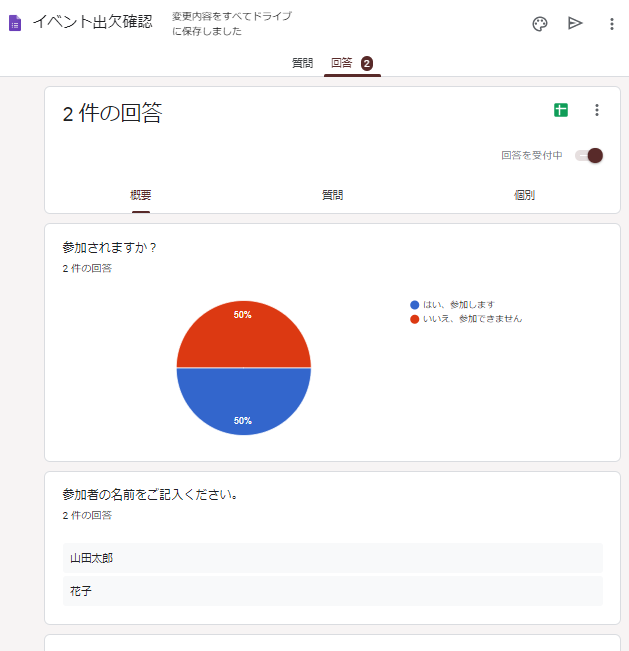
スプレットシートでの分析ができる
上の写真の右上のスプレットシートへのリンク(緑色の十字架みたいな所)をクリックすると回答結果をスプレットシートで表示することが出来ます。スプレットシートで関数などを使って回答結果の分析を行うことも出来ます。
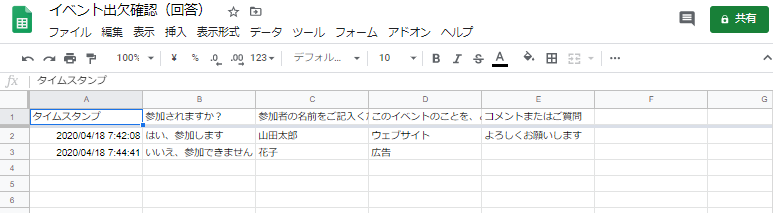
Googleフォームでのアンケート作成方法
Googleフォームを使う為にいはGoogleアカウントが必要です。Gmailのアカウントがあれば大丈夫です。
①Googleフォームで空白のフォームかテンプレートを選択
空白のフォームはゼロから自分好みにアンケートやテストを作成できます。
テンプレートは、最初からある程度形が出来ているものを編集して、アンケートなどを作成できます。ある程度形が出来ているので、アンケート作成が楽になります。テンプレートは以下のようなものがあります。
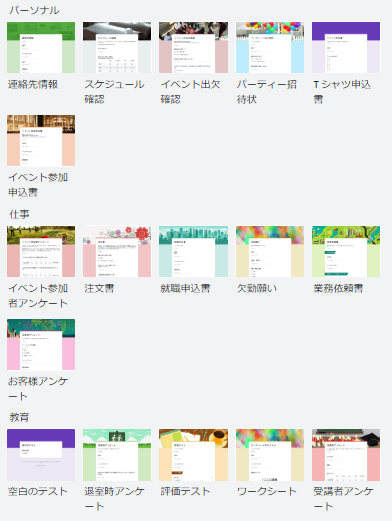
②アンケート作成
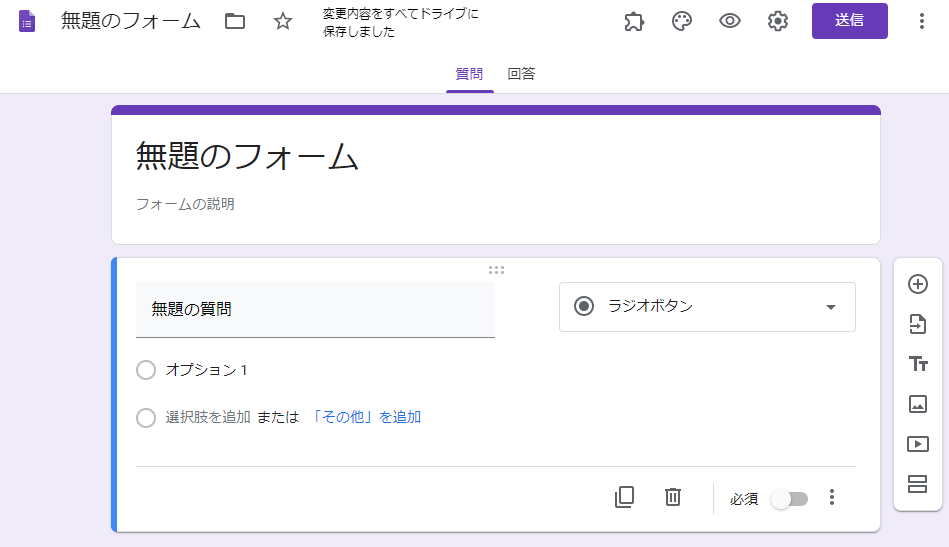
- 「無題のフォーム」の場所にアンケートやテストの題名を入力してください。
- 「フォームの説明」の場所にアンケートやテストについての説明を書いてください.
- 「無題の質問」の所に質問を書いてください。
- 「無題の質問」の横にあるラジオボタンの場所をクリックすると質問の回答形式を選ぶことが出来ます。
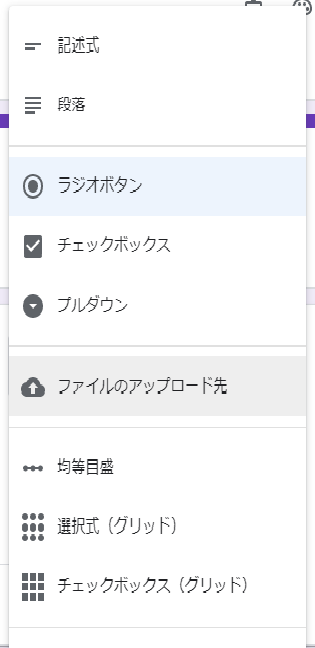
Googleフォームでアンケートを作成する方法を詳しく書いた記事を作成しました。Googleフォームでアンケートを作成したい方はぜひ読んでみて下さい。
アンケートが完成したらアンケートを送信しましょう。
③アンケートの送信方法
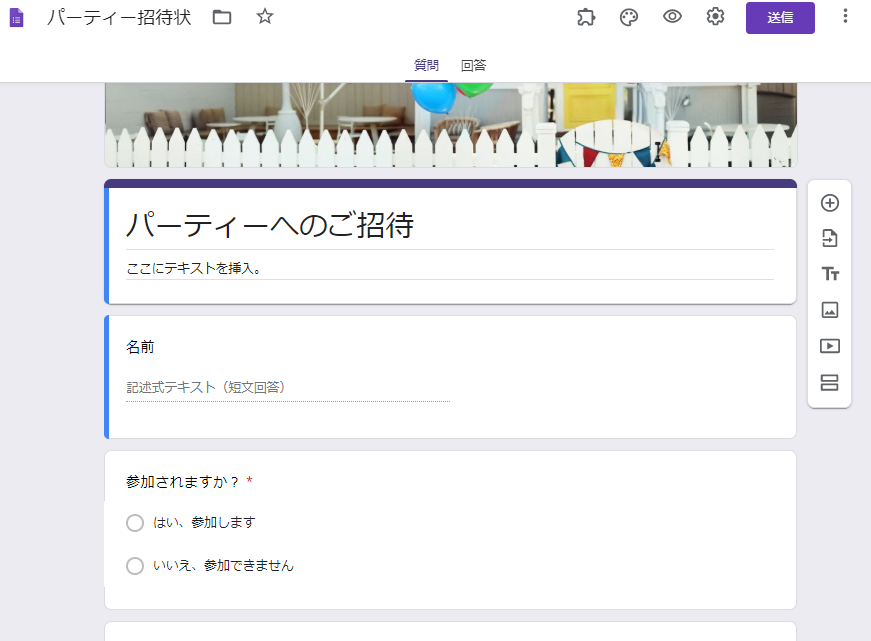
送信方法を説明します。ちなみに上の写真は「パーティーへのご招待」のテンプレートです。
①右上の「送信」をクリックします。
②アンケートフォームの送信方法を選びます。
送信方法はメール、リンクのURL、HTMLから選択できます。
メール

メールの場合は「送信先」にアンケートを答えてほしい人のメールアドレスを入力してください。「件名」「メッセージ」を入力し左下の「送信」で送信できます。
リンクのURL
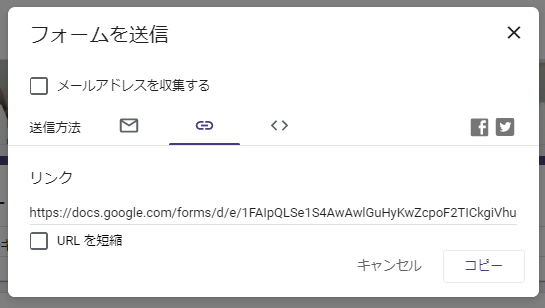
リンクのURLの場合は、リンクのURLを作成しメールやSMS等からこのリンクにとぶことでアンケートをしてもらえます。「URLを短縮」にチェックを入れるとURLが短くなります。
HTML
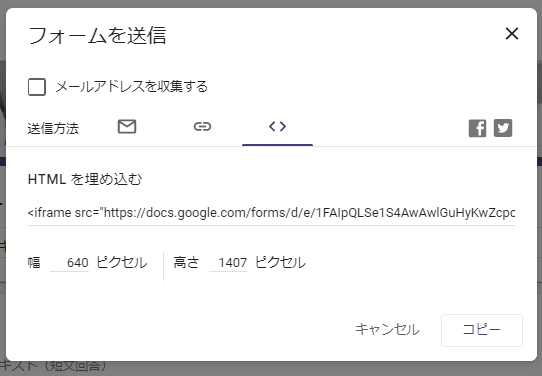
HTMLを選択することでHTMLで埋め込むことが出来ます。
Googleフォームの分析
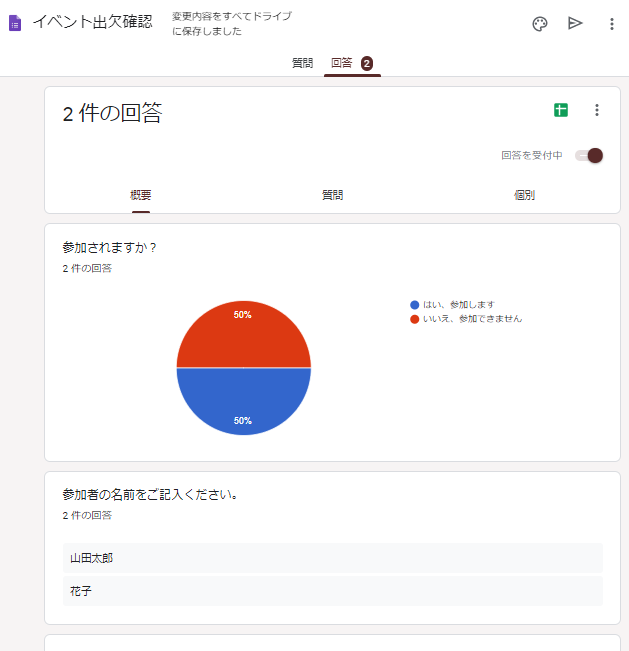
Googleフォームは自動で回答をグラフ化など見やすくしてくれますので傾向をつかんだり、集計人数が少なければ特に編集する必要もありません。
しっかりと記録にとって置きたい場合や関数を用いて分析を行いたい時などはスプレットシートに回答結果を反映することも出来ます。
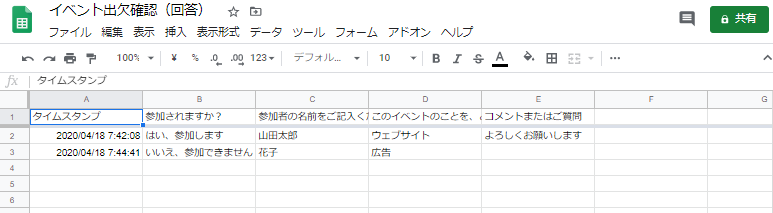
「タイムスタンプ」は回答した時間です。その横に1問目から順に質問が並んでいきます。回答が増えると自動で下に回答結果が増えていきます。別タブや別スプレットシートと連携することも出来ます。
最後まで読んで頂き、ありがとうございました。
Googleフォームでアンケートを作成する方法を書いた記事のリンクです。興味がある方は読んでみて下さい。
グーグルフォームでテストを作成した際に、制限時間をつける方法についての記事も作成しました。興味がある方はぜひ読んでみて下さい。